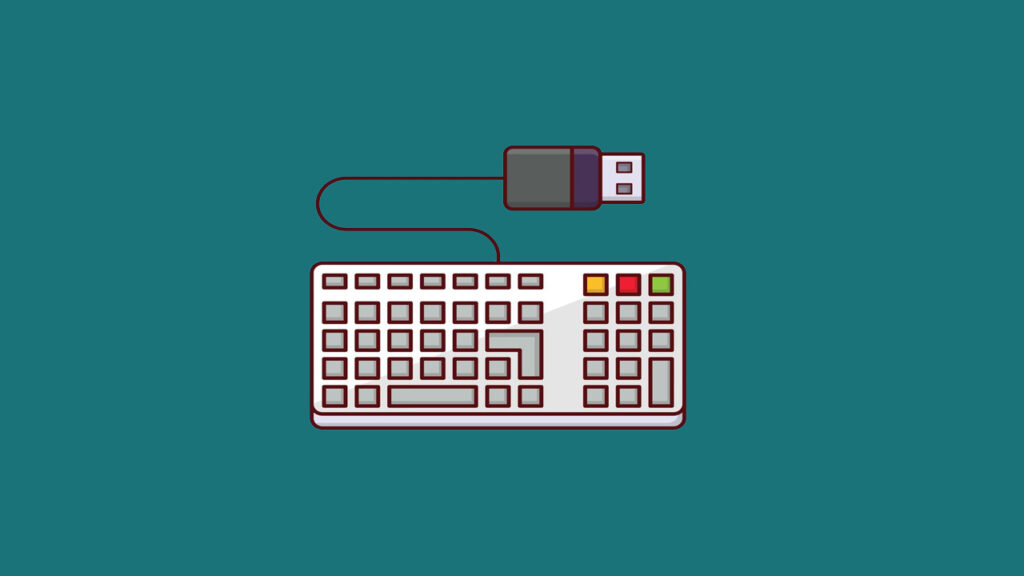Masalah keyboard yang menghasilkan karakter tidak diinginkan bisa sangat mengganggu, terutama ketika Anda sedang mengetik dokumen penting atau bekerja.
Artikel ini akan membahas berbagai penyebab dan memberikan langkah-langkah untuk mengatasi masalah keyboard yang menghasilkan karakter yang salah.
Penyebab Keyboard Menghasilkan Karakter Tidak Diinginkan
- Pengaturan Bahasa atau Tata Letak Keyboard
- Pengaturan bahasa atau tata letak keyboard yang salah bisa menyebabkan keyboard menghasilkan karakter yang salah.
- Driver yang Bermasalah
- Driver yang usang, rusak, atau tidak kompatibel dapat mempengaruhi fungsi keyboard.
- Kotoran atau Debu
- Kotoran atau debu yang menumpuk di bawah tombol keyboard bisa menyebabkan masalah.
- Masalah Perangkat Keras
- Kerusakan fisik pada keyboard dapat menyebabkan masalah ini.
- Masalah Perangkat Lunak atau Virus
- Virus atau perangkat lunak yang bermasalah bisa mengganggu fungsi keyboard.
Cara Mengatasi Keyboard yang Menghasilkan Karakter Tidak Diinginkan
1. Memeriksa dan Mengubah Pengaturan Bahasa atau Tata Letak Keyboard
- Mengubah Pengaturan Bahasa:
- Buka Control Panel atau Settings di Windows, lalu pergi ke bagian Time & Language > Language.
- Pastikan bahasa yang diinginkan adalah bahasa yang sedang digunakan. Jika tidak, tambahkan bahasa yang diinginkan dan hapus yang tidak diperlukan.
- Mengubah Tata Letak Keyboard:
- Di bagian yang sama, periksa tata letak keyboard. Pilih tata letak yang sesuai dengan keyboard fisik Anda (misalnya, QWERTY, AZERTY, dll.).
2. Memperbarui atau Menginstal Ulang Driver Keyboard
- Memperbarui Driver:
- Buka Device Manager, temukan keyboard di daftar perangkat, dan pilih opsi untuk memperbarui driver. Unduh driver terbaru dari situs web produsen keyboard jika tersedia.
- Menginstal Ulang Driver:
- Jika memperbarui driver tidak berhasil, uninstall driver yang ada dan restart komputer. Sistem operasi biasanya akan menginstal driver default yang baru setelah restart.
3. Membersihkan Keyboard
- Membersihkan Permukaan Keyboard:
- Gunakan kain lembut atau compressed air untuk membersihkan kotoran atau debu di sekitar dan di bawah tombol keyboard.
- Mengangkat dan Membersihkan Tombol:
- Jika perlu, angkat tombol yang bermasalah dan bersihkan area di bawahnya dengan hati-hati.
4. Memeriksa dan Mengatasi Masalah Perangkat Keras
- Menggunakan Keyboard Lain:
- Coba gunakan keyboard lain untuk memastikan apakah masalah terletak pada keyboard itu sendiri atau pada komputer.
- Mengganti Keyboard:
- Jika masalah terus berlanjut, pertimbangkan untuk mengganti keyboard dengan yang baru.
5. Memeriksa dan Menghapus Virus atau Perangkat Lunak Bermasalah
- Memindai Komputer dari Virus:
- Gunakan antivirus yang terpercaya untuk memindai dan menghapus virus yang mungkin mengganggu fungsi keyboard.
- Menghapus Perangkat Lunak Bermasalah:
- Uninstall perangkat lunak yang baru saja diinstal atau yang mencurigakan yang mungkin menyebabkan masalah pada keyboard.
Kesimpulan
Keyboard yang menghasilkan karakter tidak diinginkan bisa disebabkan oleh pengaturan bahasa atau tata letak keyboard yang salah, driver yang bermasalah, kotoran atau debu, masalah perangkat keras, atau masalah perangkat lunak atau virus.
Dengan memeriksa dan mengubah pengaturan bahasa atau tata letak keyboard, memperbarui atau menginstal ulang driver, membersihkan keyboard, memeriksa masalah perangkat keras, dan menghapus virus atau perangkat lunak bermasalah, Anda dapat mengatasi sebagian besar masalah yang menyebabkan keyboard menghasilkan karakter yang salah.
FAQ tentang Keyboard yang Menghasilkan Karakter Tidak Diinginkan
1. Mengapa keyboard saya menghasilkan karakter yang salah saat mengetik?
Masalah ini bisa disebabkan oleh pengaturan bahasa atau tata letak keyboard yang salah, driver yang bermasalah, kotoran atau debu, masalah perangkat keras, atau masalah perangkat lunak atau virus.
2. Bagaimana cara memperbarui driver keyboard?
Buka Device Manager, temukan keyboard di daftar perangkat, klik kanan, dan pilih opsi untuk memperbarui driver. Unduh driver terbaru dari situs web produsen keyboard jika tersedia.
3. Apa yang harus dilakukan jika keyboard masih menghasilkan karakter yang salah setelah dibersihkan?
Jika membersihkan keyboard tidak berhasil, periksa pengaturan bahasa dan tata letak keyboard, perbarui atau instal ulang driver, dan pastikan tidak ada masalah perangkat keras atau virus yang mempengaruhi keyboard.
4. Bagaimana cara mengubah pengaturan bahasa atau tata letak keyboard di Windows?
Buka Control Panel atau Settings, pergi ke bagian Time & Language > Language, dan pilih bahasa dan tata letak keyboard yang sesuai.
5. Apakah mengganti keyboard bisa mengatasi masalah ini?
Jika semua langkah di atas tidak berhasil, mengganti keyboard dengan yang baru bisa menjadi solusi untuk memastikan perangkat keras yang digunakan tidak mengalami masalah.